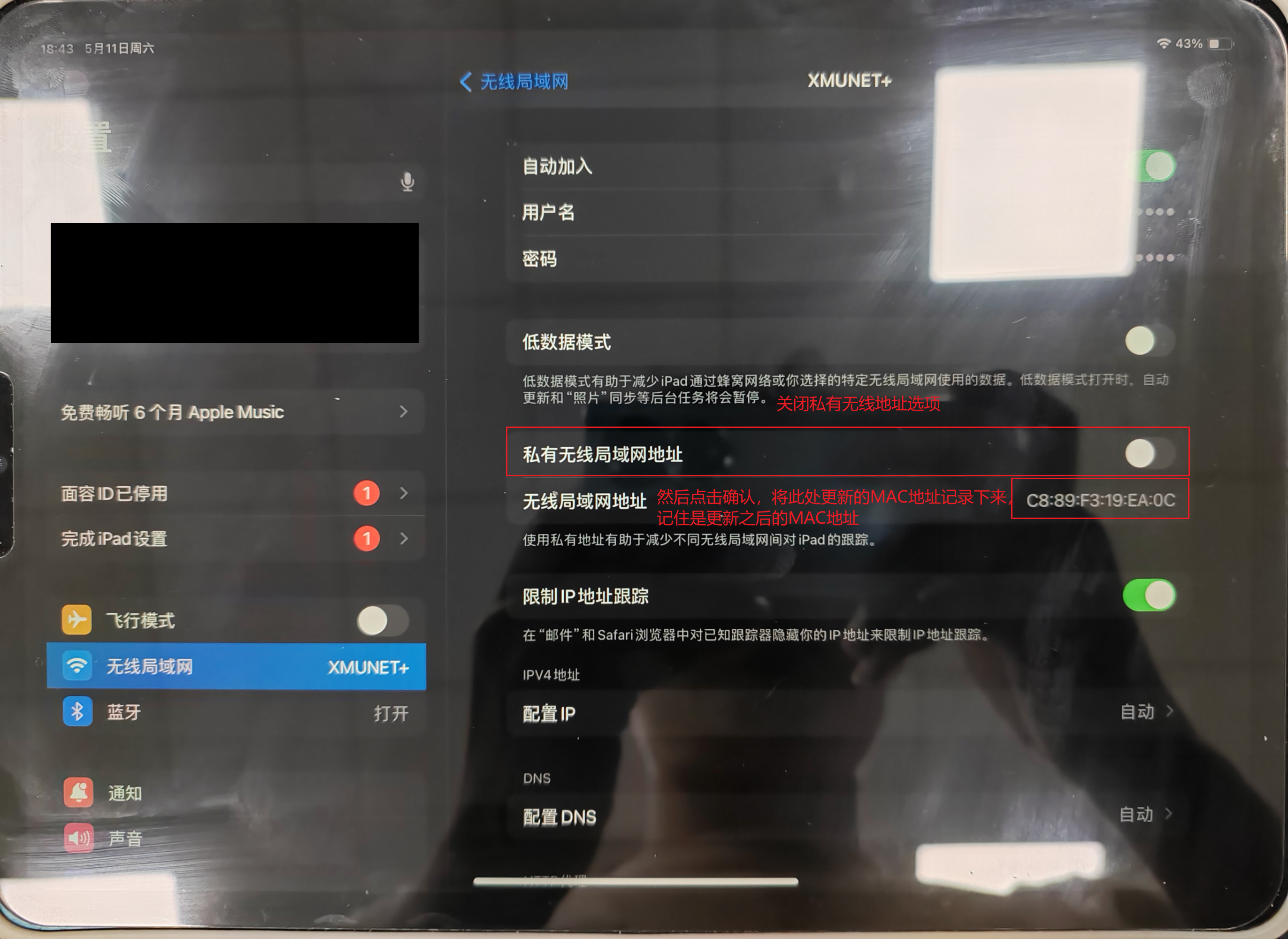Bionet_WIFI使用指南

适用对象:文宣楼A406课题组成员
A406房间包含两个独立的路由器,分别有1000Mb的带宽。
其SSID(名字)如下:
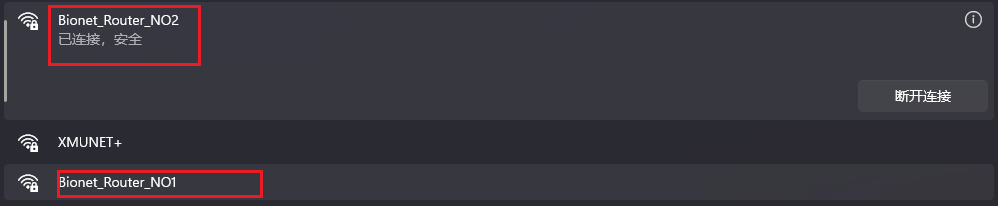
使用的时候,应选择排名比较靠前的WIFI使用,越靠前来说信号越好,速度越快。
获取本机的真实MAC地址
路由器开启了连接管控,可以找谭然、或者我来执行绑定和连接。设备绑定依赖于本机的真实MAC地址。首先要获取设备的真实MAC地址,获取方法如下:
PC设备:
获取本机MAC地址
在设置中查找MAC:
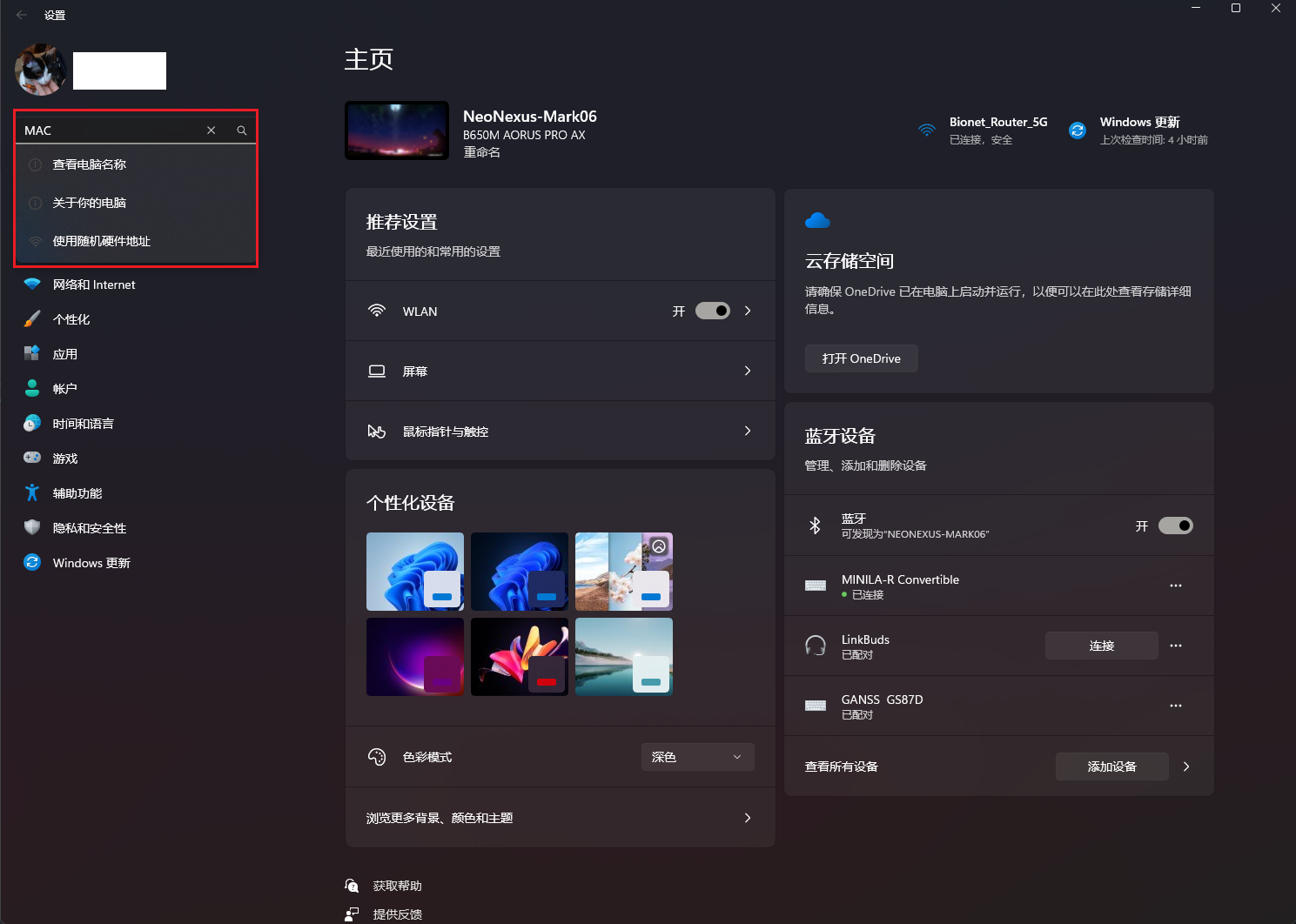
点击:
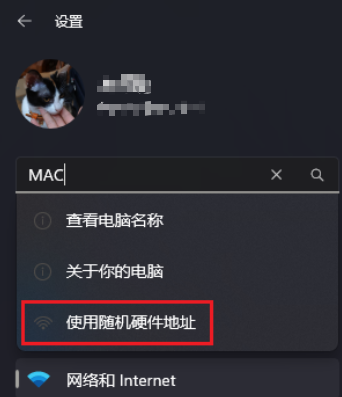
关闭随机硬件MAC地址:
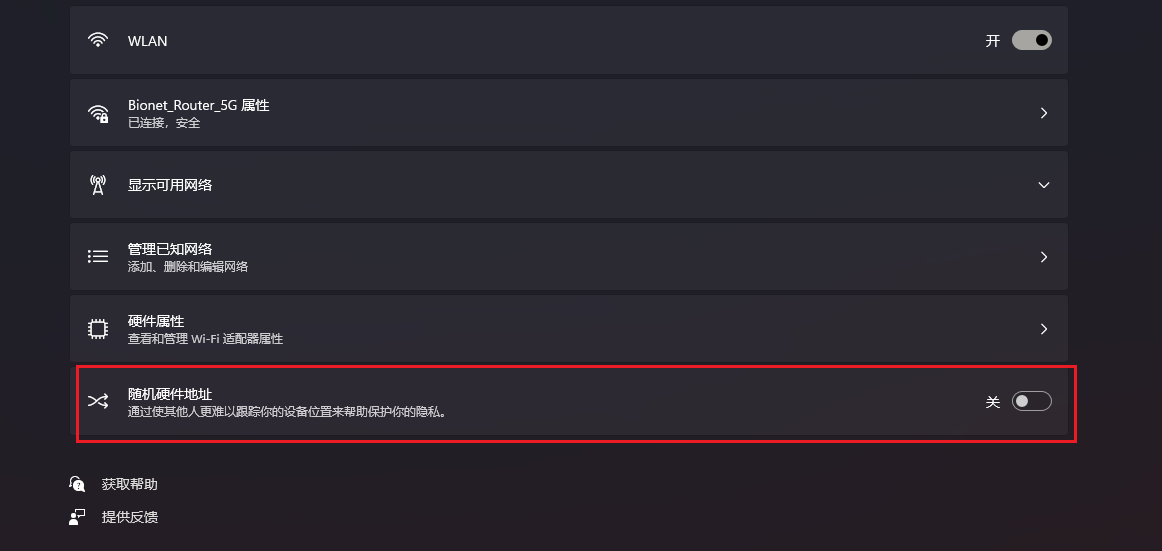
点击:
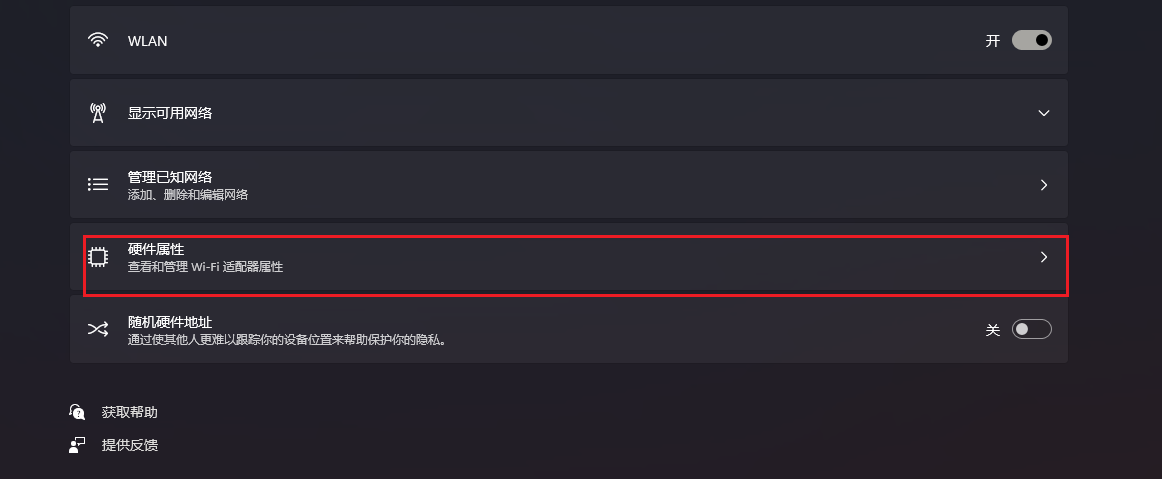
然后记录下此信息:
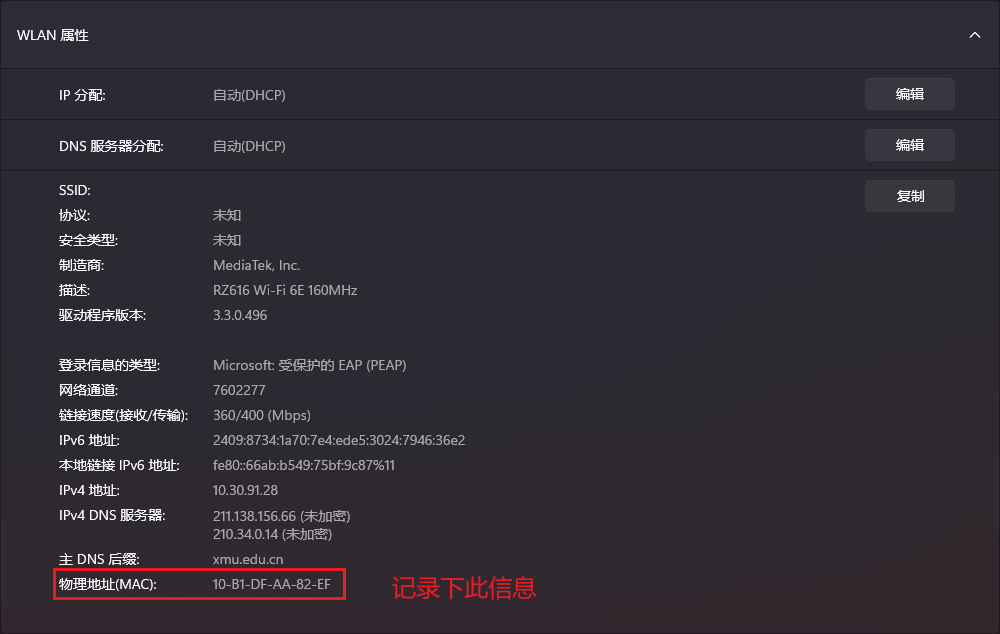
以如下格式发送给我:
设备名称:neo_phone (姓名_设备名称)
MAC地址:填入MAC地址
然后即可继续连接。
Android设备:
以荣耀设备为例子:
打开设备设置管理界面:
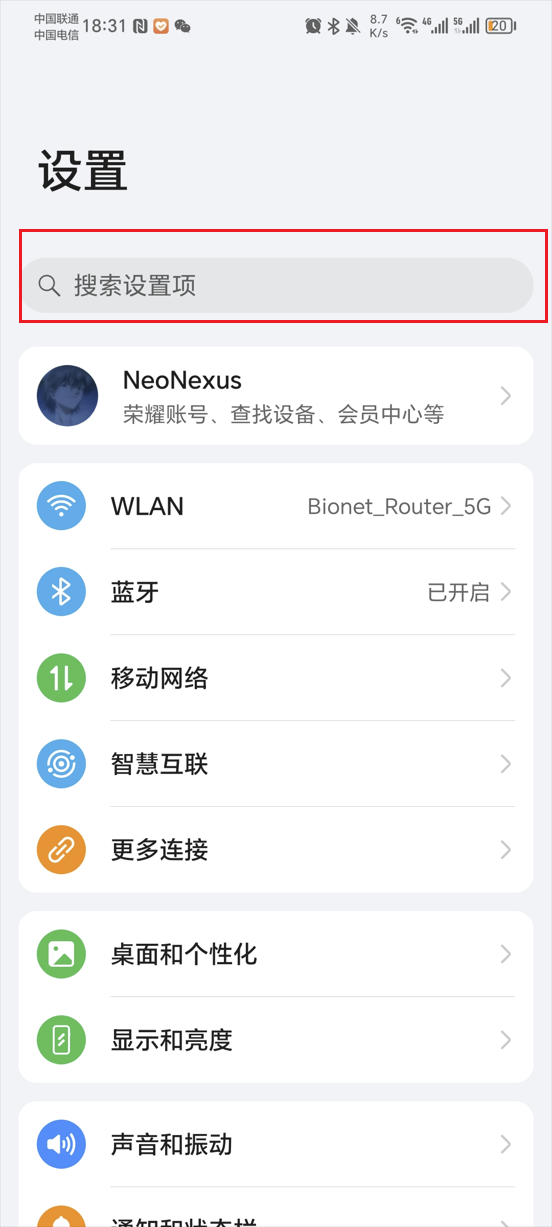
在上方搜索栏搜索:MAC
选择:
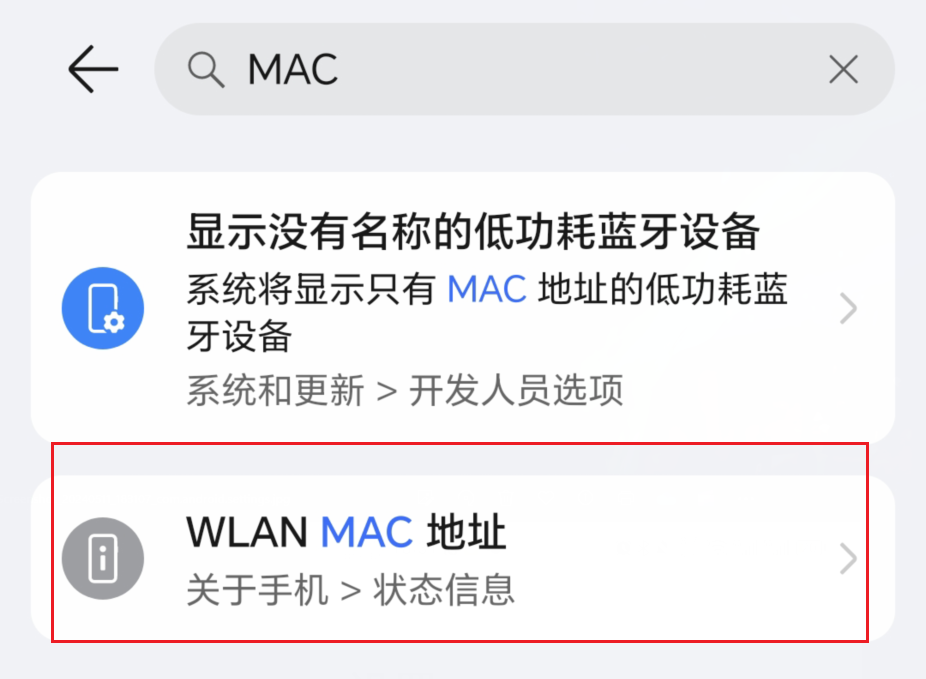
将此内容截图发给我:
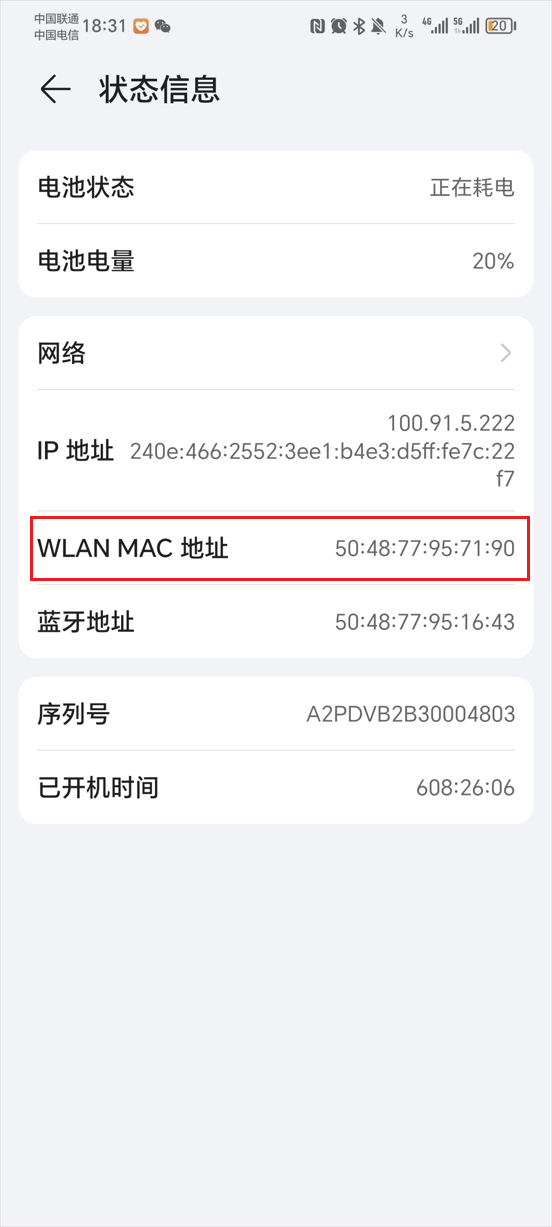
等我添加信息之后,选择对应的WIFI连接:
连接时选择高级选项,将随机MAC地址修改成使用设备MAC:
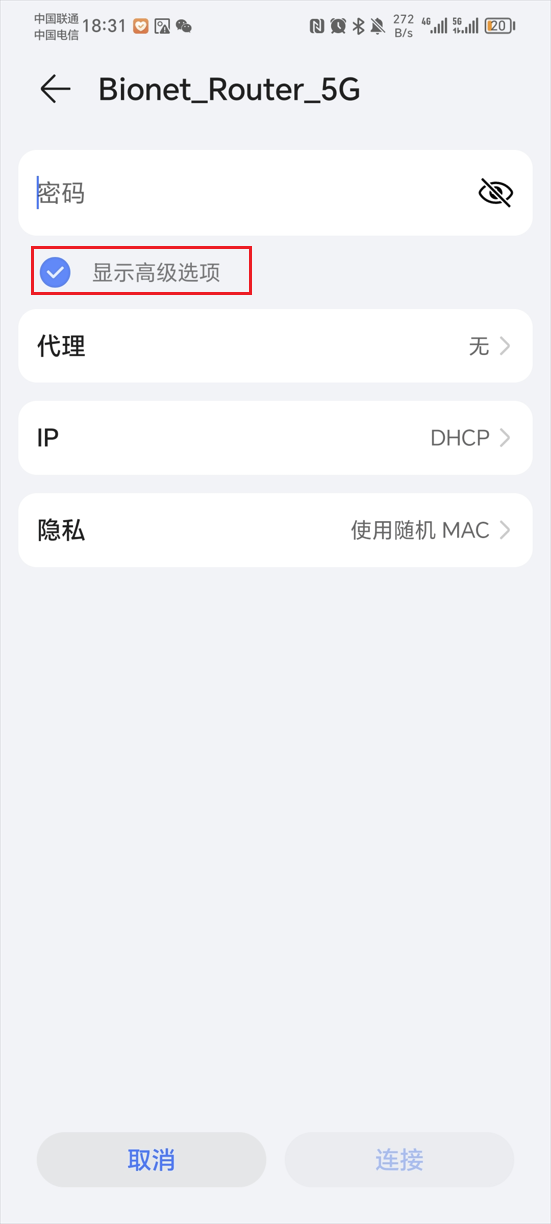
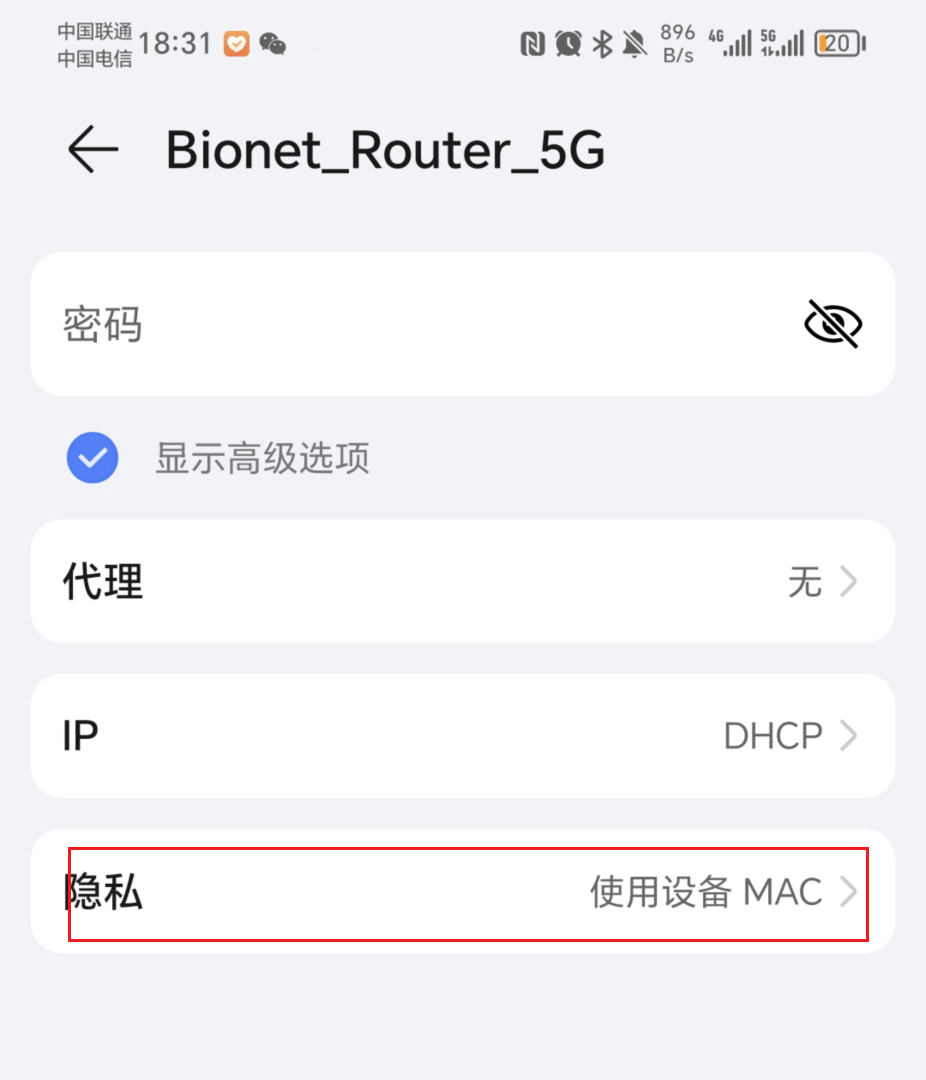
输入密码连接即可,等我添加完成设备之后就可以上网了。
IOS设备:
IOS设备需要先连接到WIFI,点击对应WIFI右侧的感叹号,查看MAC地址信息:
设备名称:neo_ipad/iphone/MAC (姓名_设备名称)
MAC地址:填入MAC地址
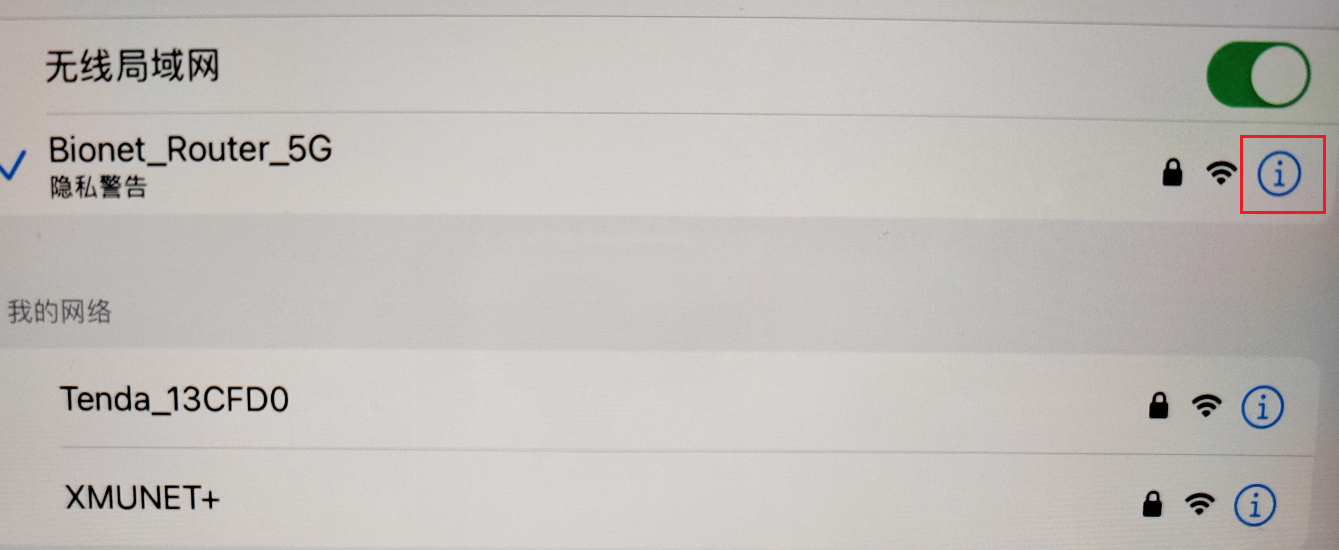
连接之后会提示无法上网,问题不大,关闭自己的私有MAC地址: